tomcat概述
Tomcat 是 Java 语言开发的,Tomcat 服务器是一个免费的开放源代码的 Web 应用服务器,是 Apache 软件基金会的 Jakarta 项目中的一个核心项目,由 Apache、Sun 和其他一些公司及个人共同开发而成。
Tomcat 属于轻量级应用服务器,在中小型系统和并发访问用户不是很多的场合下被普遍使用,是开发和调试 JSP 程序的首选。一般来说,Tomcat 虽然和 Apache 或者 Nginx 这些 Web 服务器一样,具有处理 HTML 页面的功能,然而由于其处理静态 HTML 的能力远不及 Apache 或者 Nginx,所以 Tomcat 通常是作为一个 Servlet 和 JSP 容器,单独运行在后端。
tomcat组件
Tomcat 由一系列的组件构成,其中核心的组件有三个:
(1)Web 容器:完成 Web 服务器的功能。
(2)Servlet 容器:名字为 catalina,用于处理 Servlet 代码。
(3)JSP 容器:用于将 JSP 动态网页翻译成 Servlet 代码。
因此 Tomcat 是 Web 应用服务器,也是一个 Servlet/JSP 容器。Tomcat 作为 Servlet 容器,负责处理客户请求,把请求传送给 Servlet,并将 Servlet 的响应传送回给客户。
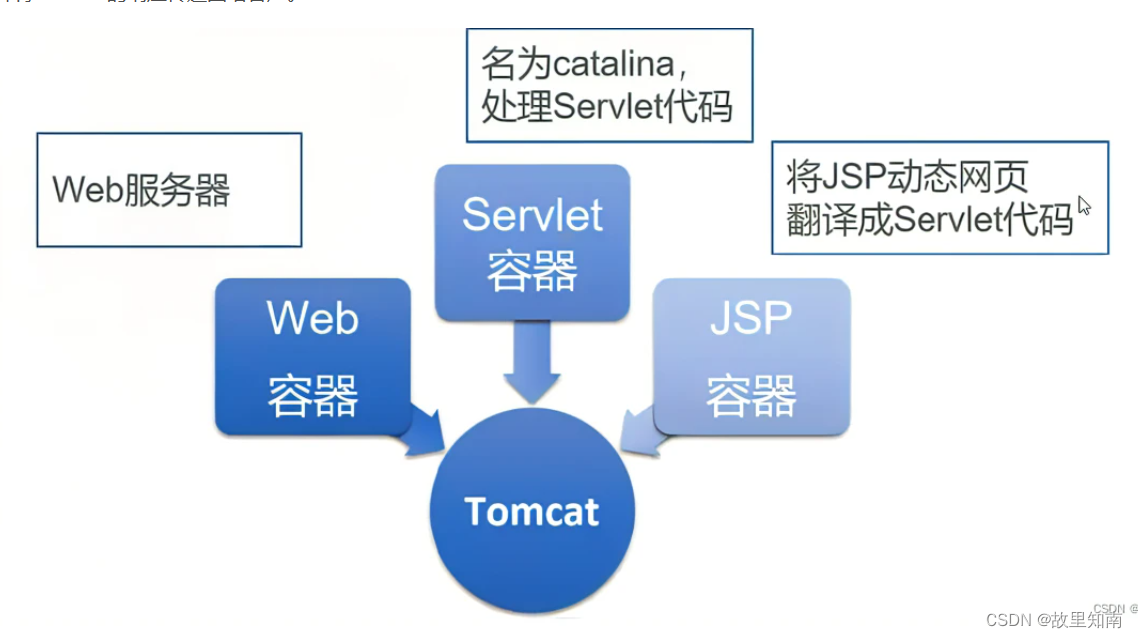
什么是 servlet?
Servlet 是Java Servlet 的简称,可以理解为是一个服务连接器,是用 Java 编写的服务器端程序,具有独立于平台和协议的特性, 简单的理解:servlet 就是一个中间件,包含了接口和方法,将客户端和数据库连接,从而实现动态网页的创建。
什么是 JSP?
JSP 全称 Java Server Pages,是一种动态网页开发技术。它使用 JSP 标签在HTML网页中插入 Java 代码。标签通常以 <% 开头,以 %> 结束。
JSP 是一种 Java servlet,主要用于实现 Java web 应用程序的用户界面部分。
JSP 通过网页表单获取用户输入数据、访问数据库及其他数据源,然后动态地创建网页。
Tomcat 功能组件结构
Tomcat 的核心功能有两个,分别是负责接收和反馈外部请求的连接器 Connector,和负责处理请求的容器 Container。 其中连接器和容器相辅相成,一起构成了基本的 web 服务 Service。每个 Tomcat 服务器可以管理多个 Service。
●Connector:负责对外接收和响应请求。它是Tomcat与外界的交通枢纽,监听端口接收外界请求,并将请求处理后传递给容器做业务处理,最后将容器处理后的结果响应给外界。
●Container:负责对内处理业务逻辑。其内部由 Engine、Host、Context和Wrapper 四个容器组成,用于管理和调用 Servlet 相关逻辑。
●Service:对外提供的 Web 服务。主要包含 Connector 和 Container 两个核心组件,以及其他功能组件。Tomcat 可以管理多个 Service,且各 Service 之间相互独立。
Container 结构
每个 Service 会包含一个 Container 容器。在 Container 内部包含了 4 个子容器:
(1)Engine:引擎,用来管理多个虚拟主机,一个 Service 最多只能有一个 Engine;
(2)Host:代表一个虚拟主机,也可以叫站点,通过配置 Host 就可以添加站点;
(3)Context:代表一个 Web 应用,包含多个 Servlet 封装器;
(4)Wrapper:封装器,容器的最底层。每一 Wrapper 封装着一个 Servlet,负责对象实例的创建、执行和销毁功能。
Engine、Host、Context 和 Wrapper,这四个容器之间属于父子关系。
容器 由一个引擎可以管理多个虚拟主机。每个虚拟主机可以管理多个 Web 应用。每个 Web 应用会有多个 Servlet 封装器。
Tomcat 请求过程:
1、用户在浏览器中输入网址,请求被发送到本机端口 8080,被在那里监听的 Connector 获得;
2、Connector 把该请求交给它所在的 Service 的 Engine(Container)来处理,并等待 Engine 的回应;
3、请求在 Engine、Host、Context 和 Wrapper 这四个容器之间层层调用,最后在 Servlet 中执行对应的业务逻辑、数据存储等。
4、执行完之后的请求响应在 Context、Host、Engine 容器之间层层返回,最后返回给 Connector,并通过 Connector 返回给客户端。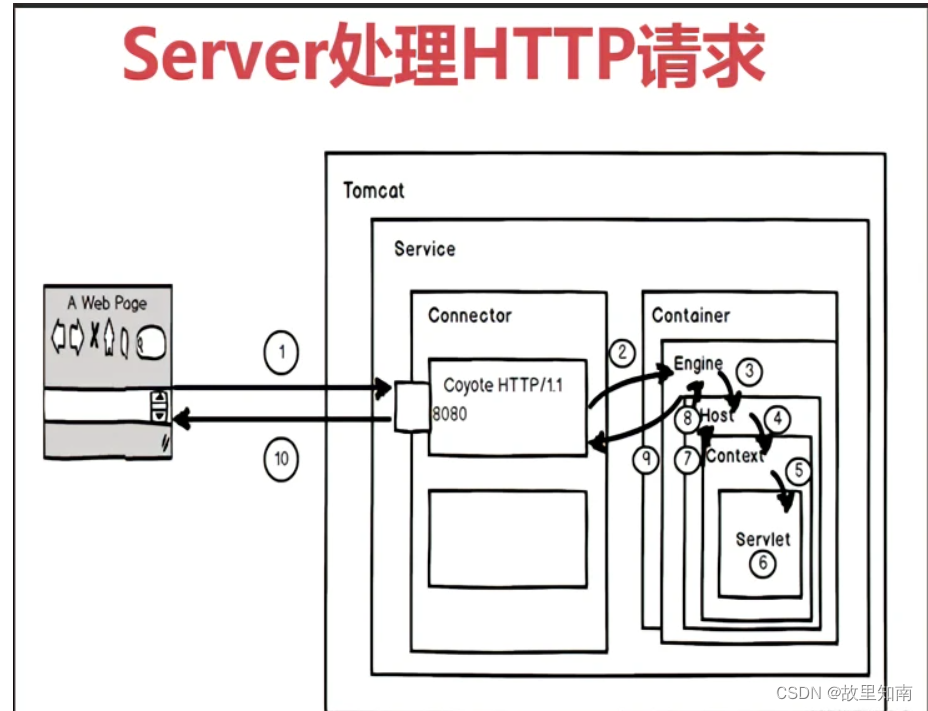
tomcat服务部署
在部署 Tomcat 之前必须安装好 jdk,因为 jdk 是 Tomcat 运行的必要环境。
安装前准备
关闭防火墙,将安装 Tomcat 所需软件包传到/opt/tomcat目录下
jdk-8u201-linux-x64.rpm
apache-tomcat-9.0.16.tar.gz
systemctl stop firewalld
systemctl disable firewalld
setenforce 0安装JDK
cd /opt/tomcat
rpm -ivh jdk-8u201-linux-x64.rpm #rpm安装rpm包
rpm -qpl jdk-8u201-linux-x64.rpm #查看JDK软件路径
java -version #查看本机java版本设置JDK环境变量
#/etc/profile.d 是/etc/profile 的配置文件子目录,/etc/profile会自动加载/etc/profile.d目录下的所有文件
vim /etc/profile.d/java.sh
#设置java的路径
export JAVA_HOME=/usr/java/jdk1.8.0_201-amd64
#设置jre的路径
export JRE_HOME=$JAVA_HOME/jre
#设置lib的路径,lib目录中包含内库文件
export CLASSPATH=.:$JAVA_HOME/lib:$JRE_HOME/lib
#设置PATH环境变量,可执行程序的变量
export PATH=$JAVA_HOME/bin:$JRE_HOME/bin:$PATH
source /etc/profile.d/java.sh 或 source /etc/profile
java -version
或
which java
#小知识
JDK :java development kit (java开发工具)
JRE :java runtime environment (java运行时环境)
JVM :java virtuak machine (java虚拟机),使java程序可以在多种平台上运行class文件。
CLASSPATH:告诉jvm要使用或执行的class放在什么路径上,便于JVM加载class文件。
tools.jar:是系统用来编译一个类的时候用到的,即执行javac的时候用到。
dt.jar:dt.jar是关于运行环境的类库,主要是swing包。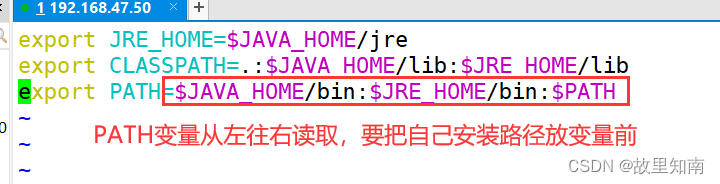
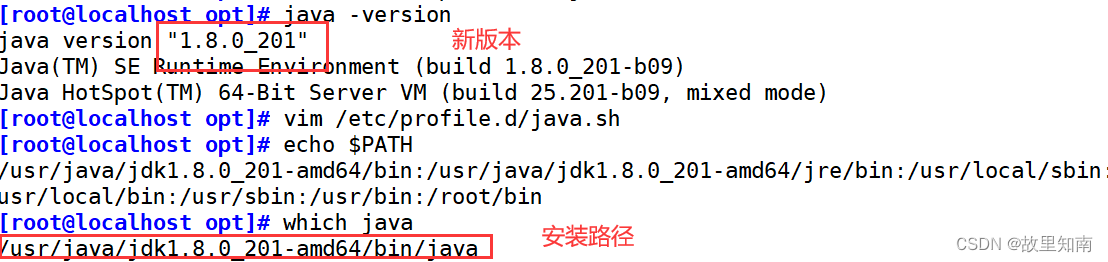
验证是否安装成功
首先使用文本工具编写java源代码,比如 Hello.java ;
在命令行中,输入命令:javac Hello.java,对源代码进行编译,生成 class 字节码文件;
编译完成后,如果没有报错信息,输入命令:java Hello,运行 class 字节码文件,由 JVM 对字节码进行解释和运行,打印 “Hello World”
vim Hello.java
#类名、接口名命令:英文大小写字母、数字字符、$和_,不能使用关键字和数字开头;
一个单词命名时第一个单词的首字母要大写;多单词组成时,所有单词的首字母大写:XxxYyyZzz(大驼峰命名法)
public class Hello {
public static void main(String[] args){
System.out.println("Hello world!");
}
}
javac Hello.java
java Hello
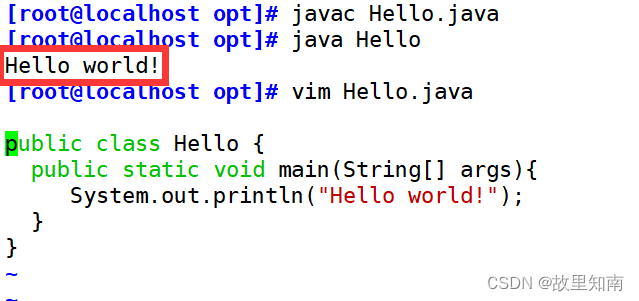
安装启动Tomcat
cd /opt
tar zxvf apache-tomcat-9.0.16.tar.gz
mv apache-tomcat-9.0.16 /usr/local/tomcat
##启动tomcat ##
#后台启动
/usr/local/tomcat/bin/startup.sh
或
/usr/local/tomcat/bin/catalina.sh start
#前台启动
/usr/local/tomcat/bin/catalina.sh run #窗口一直被启动进程占用
netstat -natp | grep 8080
#关闭进程
/usr/local/tomcat/bin/shutdown.sh将tomcat服务加入系统服务
vim /usr/lib/systemd/system/tomcat.service
[Unit]
Description=tomcat server
Wants=network-online.target
After=network.target
[Service]
Type=forking
Environment="JAVA_HOME=/usr/java/jdk1.8.0_201-amd64"
Environment="PATH=$JAVA_HOME/bin:/usr/local/sbin:/usr/local/bin:/usr/sbin:/usr/bin:/root/bin"
Environment="CLASSPATH=.:$JAVA_HOME/lib/dt.jar:$JAVA_HOME/lib/tools.jar"
ExecStart=/usr/local/tomcat/bin/startup.sh
ExecStop=/usr/local/tomcat/bin/shutdown.sh
Restart=on-failure
[Install]
WantedBy=multi-user.target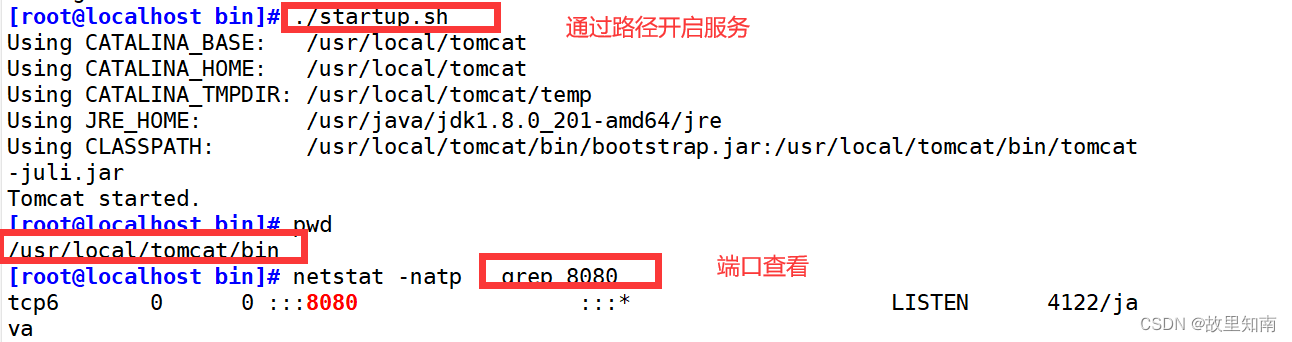
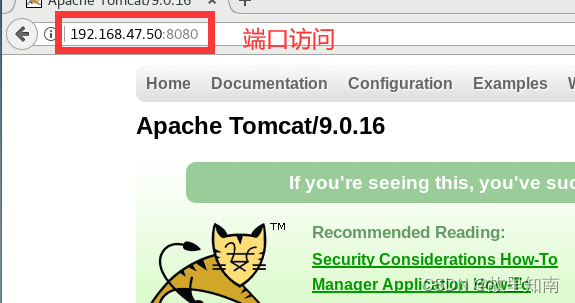
优化Tomcat启动速度
第一次启动tomcat可能会发现 Tomcat 启动很慢,默认情况下可能会需要几十秒,可以修改jdk参数进行改。
vim /usr/java/jdk1.8.0_201-amd64/jre/lib/security/java.security
--117行--修改
securerandom.source=file:/dev/urandom
systemctl stop tomcat.service
systemctl start tomcat.service
jps #java自带查看进程号
查看进程的小知识:
lsof -p <指定进程号> #查看进程号打开的文件
losf -i :8080 #根据端口查看进程
losf 文件名 #查看文件名的进程
losf -g gname/gid #查看归属gname/gid的进程情况
losf -u uname/uid #查看归属uname/uid的进程情况
losf +d /usr/local #显示目录下被进程开启的文件


●tomcat 启动慢的原因是随机数产生遭到阻塞,遭到阻塞的原因是 熵池大小 。
●/dev/random:阻塞型,读取它就会产生随机数据,但该数据取决于熵池噪声,当熵池空了,对/dev/random 的读操作也将会被阻塞。
●/dev/urandom:非阻塞的随机数产生器,它会重复使用熵池中的数据以产生伪随机数据。这表示对/dev/urandom的读取操作不会产生阻塞,但其输出的熵可能小于/dev/random的。它可以作为生成较低强度密码的伪随机数生成器,不建议用于生成高强度长期密码。
/usr/local/tomcat/ 主要目录
●bin:存放启动和关闭 Tomcat 的脚本文件,如 catalina.sh、startup.sh、shutdown.sh
●conf:存放 Tomcat 服务器的各种配置文件,如主配置文件 server.xml 和 应用默认的部署描述文件 web.xml
●lib:存放 Tomcat 运行需要的库文件的 jar 包,一般不作任何改动
●logs:存放 Tomcat 执行时的日志
●temp:存放 Tomcat 运行时产生的文件
●webapps:存放 Tomcat 默认的 Web 应用项目资源的目录
●work:Tomcat 的工作目录,存放 Web 应用代码生成和编译文件
Tomcat 虚拟主机配置
很多时候公司会有多个项目需要运行,一般不会是在一台服务器上运行多个 Tomcat 服务,这样会消耗太多的系统资源。此时, 就需要使用到 Tomcat 虚拟主机。
例如现在新增两个域名 www.accp.com 和 www.zzbao.com, 希望通过这两个域名访问到不同的项目内容。
1.创建 accp和 zzbao 项目目录和文件
[root@localhost security]# mkdir /usr/local/tomcat/webapps/accp
[root@localhost security]# mkdir /usr/local/tomcat/webapps/zzbao
[root@localhost security]# echo "this is accp" > /usr/local/tomcat/webapps/accp/index.jsp
[root@localhost security]# echo "this is zzbao" > /usr/local/tomcat/webapps/zzbao/index.jsp
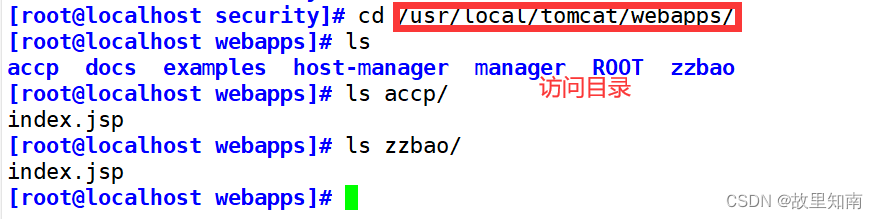
2.修改 Tomcat 主配置文件 server.xml
vim /usr/local/tomcat/conf/server.xml
--165行前--插入
<Host name="www.kgc.com" appBase="webapps" unpackWARs="true" autoDeploy="true" xmlValidation="false" xmlNamespaceAware="false">
<Context docBase="/usr/local/tomcat/webapps/kgc" path="" reloadable="true" />
</Host>
<Host name="www.benet.com" appBase="webapps" unpackWARs="true" autoDeploy="true" xmlValidation="false" xmlNamespaceAware="false">
<Context docBase="/usr/local/tomcat/webapps/benet" path="" reloadable="true" />
</Host>
systemctl restart tomcat.service
echo "192.168.47.50 www.accp.com www.zzbao.com" >> /etc/hosts
浏览器访问 http://www.accp.com:8080/
浏览器访问 http://www.zzbao.com:8080/
实现访问不同域名实现访问不同内容
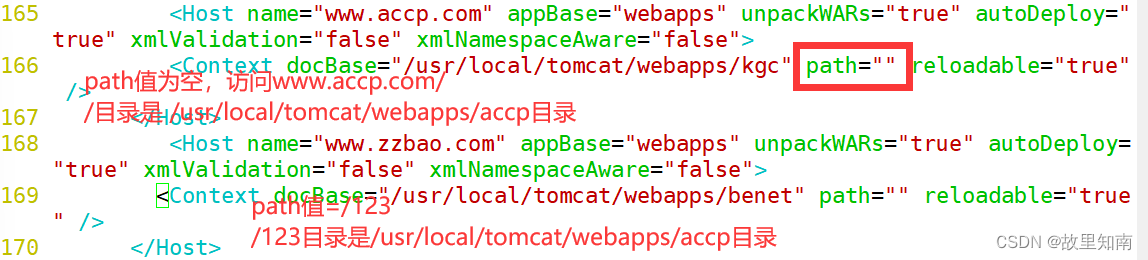
Host
name:主机名
appBase:Tomcat程序工作目录,即存放web应用程序的目录;相对路径为webapps,绝对路径为 /usr/local/tomcat/webapps
unpackWARs:在启用此webapps时是否对WAR格式的归档文件先进行展开;默认为true
autoDeploy:在Tomcat处于运行状态时放置于appBase目录中的应用程序文件是否自动进行deploy;默认为true
xmlValidation:是否验证xml文件执行有效性检验的标志
xmlNamespaceAware:是否启用xml命名空间,设置该值与xmlValidation为true,表示对web.xml文件执行有效性检验
Context
docBase:相应的Web应用程序的存放位置;也可以使用相对路径,起始路径为此Context所属Host中appBase定义的路径;
path:相对于Web服务器根路径而言的URI;如果为空"",则表示为此webapp的根路径 / ;
reloadable:是否允许重新加载此context相关的Web应用程序的类;默认为false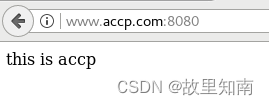
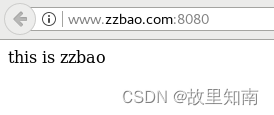
在虚拟主机上配置多个tomcat实例
tomcat端口分类及作用:
- 8080:负责处理http请求连接
- 8005:关闭tomcat服务使用
- 8443:负责处理https请求连接
- 8009:AJP协议端口,与apache连接使用,apache可通过AJP协议访问tomcat的8009端口
修改tomcat主配置文件
安装好jdk tomcat
修改tomcat实例1 2主配置文件
mkdir /usr/local/tomcat
cp -r apache-tomcat-9.0.16 /usr/local/tomcat/tomcat1
cp -r apache-tomcat-9.0.16 /usr/local/tomcat/tomcat2
vim /etc/profile.d/tomcat.sh
#tomcat1
export CATALINA_HOME1=/usr/local/tomcat/tomcat1
export CATALINA_BASE1=/usr/local/tomcat/tomcat1
export TOMCAT_HOME1=/usr/local/tomcat/tomcat1
#tomcat2
export CATALINA_HOME2=/usr/local/tomcat/tomcat2
export CATALINA_BASE2=/usr/local/tomcat/tomcat2
export TOMCAT_HOME2=/usr/local/tomcat/tomcat2
source /etc/profile.d/tomcat.sh
vim /usr/local/tomcat/tomcat2/conf/server.xml
修改22行
<Server port="8006"
修改69行
<Connector port="8081"
修改116行
<Connector port="8010"修改各 tomcat 实例中的 startup.sh 和 shutdown.sh 文件,添加 tomcat 环境变量
vim /usr/local/tomcat1/bin/startup.sh
# -----------------------------------------------------------------------------
# Start Script for the CATALINA Server
# -----------------------------------------------------------------------------
##添加以下内容
export CATALINA_BASE=$CATALINA_BASE1
export CATALINA_HOME=$CATALINA_HOME1
export TOMCAT_HOME=$TOMCAT_HOME1
vim /usr/local/tomcat1/bin/shutdown.sh
# -----------------------------------------------------------------------------
# Stop script for the CATALINA Server
# -----------------------------------------------------------------------------
export CATALINA_BASE=$CATALINA_BASE1
export CATALINA_HOME=$CATALINA_HOME1
export TOMCAT_HOME=$TOMCAT_HOME1
vim /usr/local/tomcat2/bin/startup.sh
# -----------------------------------------------------------------------------
# Start Script for the CATALINA Server
# -----------------------------------------------------------------------------
export CATALINA_BASE=$CATALINA_BASE2
export CATALINA_HOME=$CATALINA_HOME2
export TOMCAT_HOME=$TOMCAT_HOME2
vim /usr/local/tomcat2/bin/shutdown.sh
# -----------------------------------------------------------------------------
# Stop script for the CATALINA Server
# -----------------------------------------------------------------------------
export CATALINA_BASE=$CATALINA_BASE2
export CATALINA_HOME=$CATALINA_HOME2
export TOMCAT_HOME=$TOMCAT_HOME2
/usr/local/tomcat/tomcat1/bin/startup.sh
/usr/local/tomcat/tomcat2/bin/startup.sh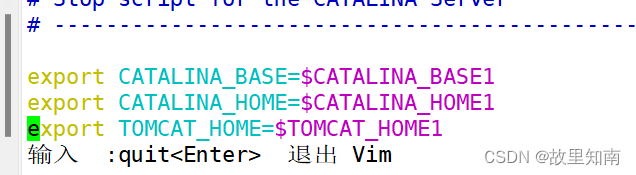


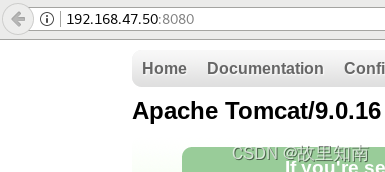
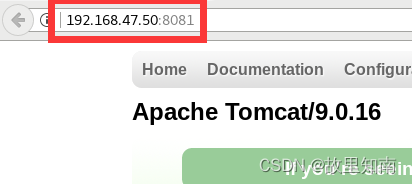
tomcat优化
Tomcat默认安装下的缺省配置并不适合生产环境,它可能会频繁出现假死现象需要重启,只有通过不断压测优化才能让它最高效率稳定的运行。优化主要包括三方面,分别为操作系统优化(内核参数优化),Tomcat配置文件参数优化,Java虚拟机(JVM)调优
1.Tomcat 配置文件参数优化
| redirectPort | 如果某连接器支持的协议是HTTP,当接收客户端发来的HTTPS请求时,则转发至此属性定义的 8443 端口 |
| maxThreads | Tomcat使用线程来处理接收的每个请求,这个值表示Tomcat可创建的最大的线程数,即支持的最大并发连接数,默认值是 200 |
| minSpareThreads | 最小空闲线程数,Tomcat 启动时的初始化的线程数,表示即使没有人使用也开这么多空线程等待,默认值是 10 |
| maxSpareThreads | 最大备用线程数,一旦创建的线程超过这个值,Tomcat就会关闭不再需要的socket线程。默认值是-1(无限制)。一般不需要指定 |
| processorCache | 进程缓冲器,可以提升并发请求。默认值是200,如果不做限制的话可以设置为-1,一般采用maxThreads的值或者-1 |
| URIEncoding | 指定 Tomcat 容器的 URL 编码格式,网站一般采用UTF-8作为默认编码 |
| connnectionTimeout | 网络连接超时,单位:毫秒,设置为 0 表示永不超时,这样设置有隐患的。通常默认 20000 毫秒就可以 |
| enableLookups | 是否反查域名,以返回远程主机的主机名,取值为:true 或 false,如果设置为 false,则直接返回 IP 地址,为了提高处理能力,应设置为 false |
| disableUploadTimeout | 上传时是否使用超时机制。应设置为 true |
| connectionUploadTimeout | 上传超时时间,毕竟文件上传可能需要消耗更多的时间,这个根据你自己的业务需要自己调,以使Servlet有较长的时间来完成它的执行,需要与上一个参数一起配合使用才会生效 |
| acceptCount | 指定当所有可以使用的处理请求的线程数都被使用时,可传入连接请求的最大队列长度,超过这个数的请求将不予处理,默认为 100 个 |
| maxKeepAliveRequests | 指定一个长连接的最大请求数。默认长连接是打开的,设置为1时,代表关闭长连接;为-1时,代表请求数无限制 |
| compression | 是否对响应的数据进行GZIP压缩,off:表示禁止压缩;on:表示允许压缩(文本将被压缩)、force:表示所有情况下都进行压缩,默认值为 off,压缩数据后可以有效的减少页面的大小,一般可以减小 1/3 左右,节省带宽 |
| compressionMinSize | 表示压缩响应的最小值,只有当响应报文大小大于这个值的时候才会对报文进行压缩,如果开启了压缩功能,默认值就是 2048 |
| compressableMimeType | 压缩类型,指定对哪些类型的文件进行数据压缩 |
| noCompressionUserAgents=“gozilla, traviata” | 对于以下的浏览器,不启用压缩 |
以上是一些常用的配置参数,还有好多其它的参数设置,还可以继续深入的优化,HTTP Connector 与 AJP Connector 的参数属性值,可以参考官方文档(https://tomcat.apache.org/tomcat-9.0-doc/config/http.html)的详细说明进行学习
2.Tomcat 配置 JVM 参数优化
环境规格以 2C4G 为例
配置添加在 Tomcat 的 bin 目录下 catalina.sh 里,位置在 cygwin=false 前。
vim /usr/local/tomcat/bin/catalina.sh
......
JAVA_OPTS="$JAVA_OPTS -server -Xms2048m -Xmx2048m -Xmn768m -XX:+HeapDumpOnOutOfMemoryError -XX:HeapDumpPath=/usr/local/tomcat/temp/oom.hprof -XX:ParallelGCThreads=2 -XX:PermSize=1024m -XX:MaxPermSize=1024m -Djava.awt.headless=true -XX:+DisableExplicitGC"
cygwin=false
| -server | 一定要作为第一个参数,在多个CPU时性能佳 |
| -Xms | 堆内存的初始大小,是分配JVM的初始内存,默认为物理内存的1/64。一般来讲,此值设的大点,程序会启动的快一点 |
| -Xmx | 堆内存的最大大小,是分配JVM的最大内存,默认为物理内存的1/4。如果程序运行需要占用更多的内存,超出了这个设置值,就会抛出OutOfMemory异常 |
| 默认空余堆内存小于40%时,JVM就会增大堆直到-Xmx的最大限制;空余堆内存大于70%时,JVM会减少堆直到 -Xms的最小限制 因此建议-Xms与-Xmx设成一样的值,均设为物理内存的一半。其目的是为了避免在java每次GC(垃圾回收机制清理堆区)后需要重新调整堆的大小而浪费资源 | |
| -Xmn | 堆内新生代的大小,通过这个值也可以得到老生代的大小:-Xmx减去-Xmn。官方推荐配置为整个堆的 3/8 |
| -Xss | 设置每个线程可使用的内存大小,即栈的大小。一般情况下,设置256k就足够了,此配置将会影响此进程中并发线程数的大小 |
| -XX:ParallelGCThreads | 配置并行收集器的线程数,即:同时有多少个线程一起进行垃圾回收。当 CPU 数量小于8,此值建议配置等于 CPU 数量 |
| -XX:PermSize | 设置非堆内存初始值,即持久代内存大小,默认是物理内存的1/4 |
| -XX:MaxPermSize | 最大非堆内存的大小,即最大持久代内存大小,默认是物理内存的1/4 |
| ●非堆区内存是不会被java垃圾回收机制进行处理的,且最大堆内存与最大非堆内存的和不能超出操作系统的可用内存 ●XMX和XMS设置一样大,MaxPermSize和MinPermSize设置一样大,这样可以减轻伸缩堆大小带来的压力 | |
| -XX:+HeapDumpOnOutOfMemoryError | 表示当JVM发生OOM时,自动生成DUMP文件 |
| -XX:HeapDumpPath | 表示生成DUMP文件的路径 |
| -XX:+UseParNewGC | 对新生代采用多线程并行回收,缩短垃圾收集的时间 |
| -XX:+UseConcMarkSweepGC | 并发标记清除收集器,它是老年代的收集算法,缩短垃圾收集的时间 |
| -XX:+DisableExplicitGC | 禁止调用System.gc(),防止误调用gc方法导致系统的 JVM 大起大落而使系统响应时间严重降低 |
| -Djava.awt.headless=true | 免避在 Linux/Unix 环境下 Web 网页不能正常显示图片 |
| -XX:+CMSParallelRemarkEnabled | 启用并行标记,降低标记停顿 |
| -XX:+UseCMSCompactAtFullCollection | |
| -XX:CMSFullGCsBeforeCompaction=0 | 这两个参数默认值就是这样的,表示触发FullGC时压缩堆,优化内存碎片 |






















 411
411











 被折叠的 条评论
为什么被折叠?
被折叠的 条评论
为什么被折叠?








